
Opción 1: Conexión con fíos
Moitos usuarios prefiren dispositivos con fíos como máis fiables. Os dispositivos que executan Android soportan dous tipos de conexión: a través dun conector de 3,5 mm ou USB.JACK 3,5 mm.
Este porto, tamén chamado AudioJack, úsase en teléfonos intelixentes e tabletas modernas principalmente para o son de saída aos auriculares ou columnas, ao entrar únicamente a través de auriculares combinados. Non obstante, hai un método de conectar micrófonos, pero levará a comprar un adaptador especial de TRS / TR, que parece así:

Conecta o micrófono e o cable e conecte este deseño ao dispositivo Android. Tamén á venda pode atopar dispositivos de son deseñados para traballar con pezas de audio combinadas: non requiren adaptadores, senón que non son compatibles con cada teléfono intelixente, polo que a opción co dispositivo dedicado a través do adaptador parece unha solución máis fiable.

Conexión USB.
Recentemente, os fabricantes de dispositivos Android seguen a tendencia moderna de rexeitamento a instalar o coche de audio. Ao mesmo tempo, aparecen cada vez máis dispositivos no mercado, que non son utilizados por conector de 3,5 mm e USB.

Por suposto, tamén pode conectarse a un teléfono intelixente ou unha tableta que executa un "robot verde", e aínda máis fácil do que o clásico. Neste caso, a tecnoloxía OTG está activada, para a que se require o adaptador cun USB de tamaño completo a microUSB ou tipo c.

O procedemento de conexión é similar á opción con audiojack: conecte o adaptador ao micrófono, a continuación, o deseño completo ao teléfono. Listo, o dispositivo pode ser usado.
Opción 2: conexión Bluetooth
Os micrófonos conectados a través do protocolo Bluetooth están cada vez máis populares e máis accesibles. Por suposto, tamén poden conectarse a Android e o procedemento de vinculación parece que a conexión doutros gadgets similares, como auriculares.Ler máis: conecte auriculares Bluetooth en Android
Os dispositivos sen fíos deste tipo son moito máis convenientes para conectarse físicamente, pero poden ser sensibles á interferencia, así como nalgúns modelos do segmento de menor prezo, hai unha mala calidade do son transmitido.
Configuración e comprobación do micrófono
Despois de conectar o dispositivo, recoméndase asegurarse de que funcione, así como, se o desexa, configure. Ambos procedementos realízanse a través do software capaz de traballar con micrófonos externos, por exemplo, a cámara aberta, moitos dos moitos entusiastas de disparos móbiles.
Descarga a cámara aberta do mercado de Google Play
- Despois de descargar e instalar, abra a aplicación e, a continuación, toque a icona Gear na súa xanela principal.
- Na lista de parámetros, seleccione "Configuración de vídeo".
- Use a configuración de "fonte de son".
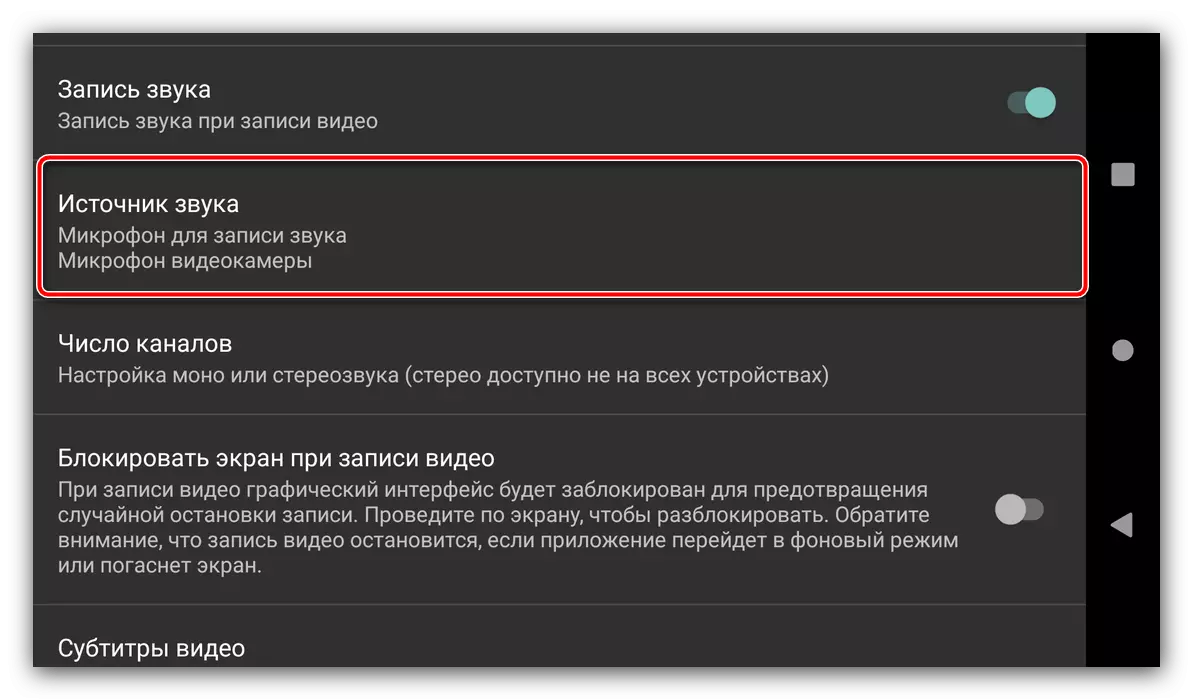
A continuación, faga clic no "micrófono externo ..." posición.
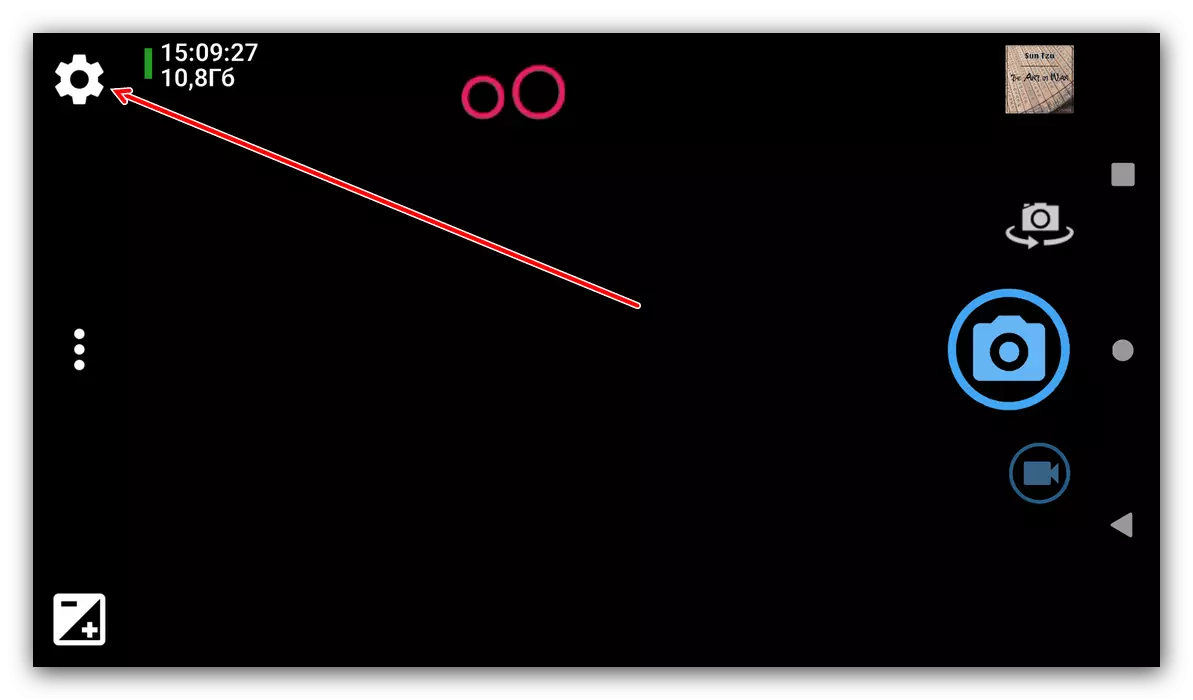
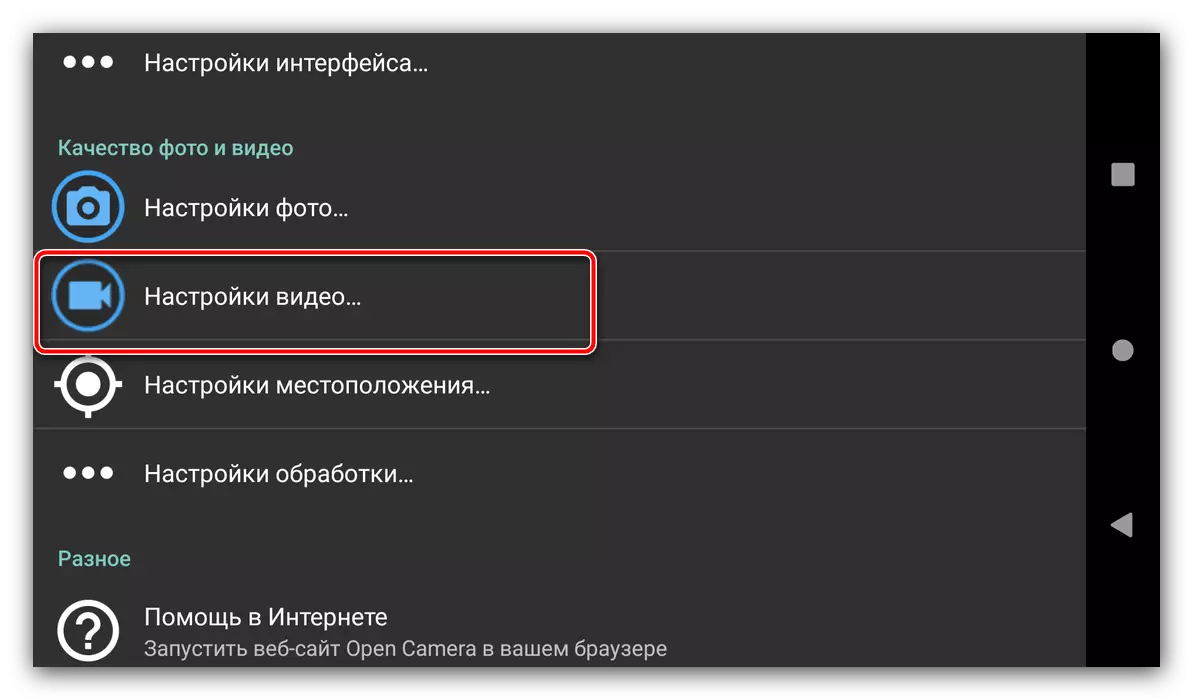
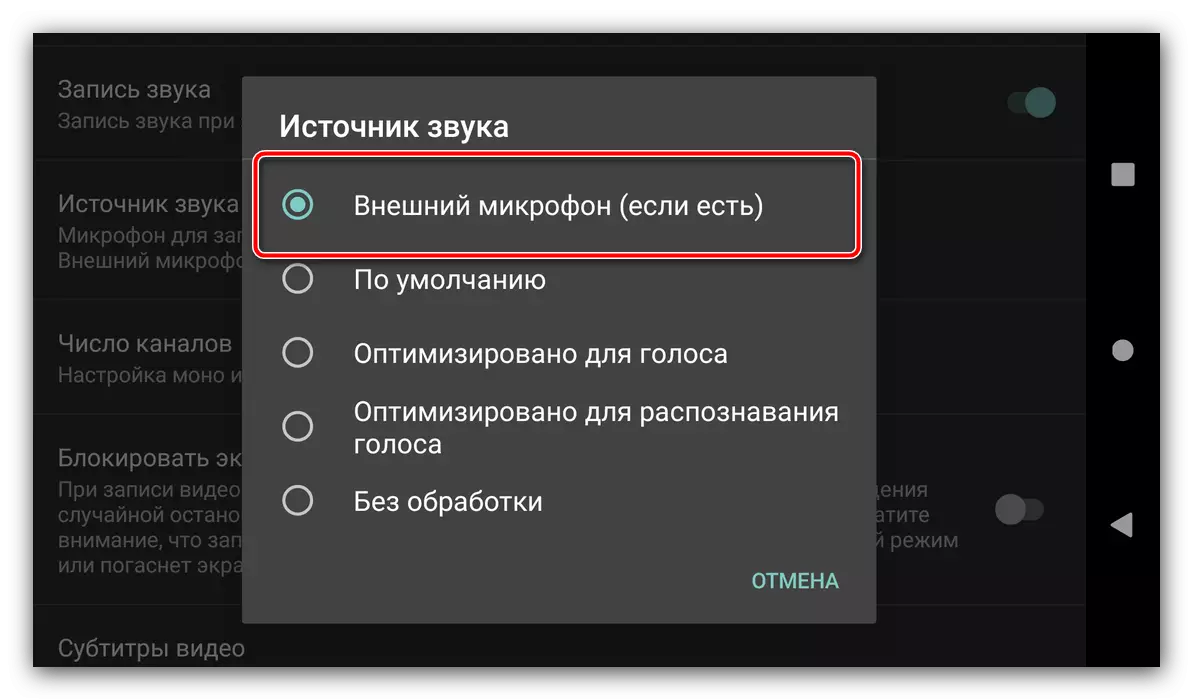
Pecha a configuración da aplicación e elimine o rolo de proba para comprobar os cambios feitos: se o resultado é insatisfactorio, intente conectar o dispositivo ou usar outro software.
Resolver posibles problemas
Desafortunadamente, ás veces ao conectar e usar un dispositivo de son externo en Android, pode atopar eses ou outros problemas. Considere o máis frecuente e solicita os métodos de resolvelos.Non se recoñece o micrófono conectado
Como mostra a práctica, os posibles fracasos máis frecuentes e xorden debido a unha conexión incorrecta ou a falla de hardware. Podes comprobar deste xeito:
- Asegúrese de que o micrófono funcione - conéctalo a un dispositivo compatible (por exemplo, unha computadora) e comprobe se a ferramenta de entrada de son funciona.
Ler máis: Comprobar o micrófono en Windows
- Se o gadget está funcionando, a causa dos problemas pode ser adaptadores, especialmente se se usa unha conexión USB: o matrimonio a miúdo chega entre especímenes baratos.
- Ao mesmo tempo, ler os sockets no dispositivo de destino - Moitas veces, o po ou a suciedade pode ser cortado nos conectores, que non permiten inserir o adaptador ao final, por que o smartphone / tablet non pode recoñecer o micrófono. Tamén será útil limpar os portos cunha varita de algodón con alcohol.
Os micrófonos e adaptadores defectuosos normalmente non teñen sentido reparar, serán máis fáciles de substituílos, mentres que as avarías do dispositivo Android poden ser eliminadas no centro de servizos.
O micrófono está conectado, pero non funciona ou non funciona correctamente
Este problema pode ocorrer tanto por motivos de hardware como de software.
- O primeiro é similar ao previamente considerado e case sempre significa unha falla de hardware ou o micrófono ou o adaptador usado. Probe a substituír os dispositivos con coñecemento de traballadores e comprobar o seu comportamento.
- Ás veces, unha fonte de falla pode ser un teléfono intelixente ou tableta: o sistema por algún motivo non desactiva a solución integrada, polo que é por iso que non pode estar involucrado. Como regra xeral, en tales casos, un reinicio axuda, pero se non trouxo o efecto, o caso nalgúns parámetros de firmware específicos, que, por desgraza, non se poden cambiar desde o lado do usuario.
- Ademais, non todos os programas de Android para a gravación de son ou vídeo poden traballar con micrófonos externos. Normalmente, o apoio destes dispositivos debe ser declarado polo desarrollador, polo que se ponte en contacto con el ou doutro xeito especificar esta información nun caso controvertido. Se resulta que o software non funciona con ferramentas de saída de son conectadas, simplemente seleccione Analog.
